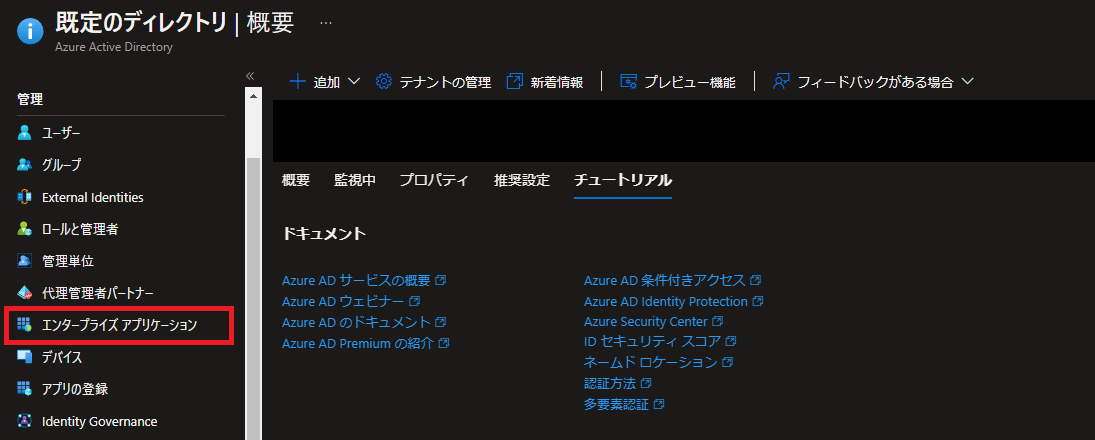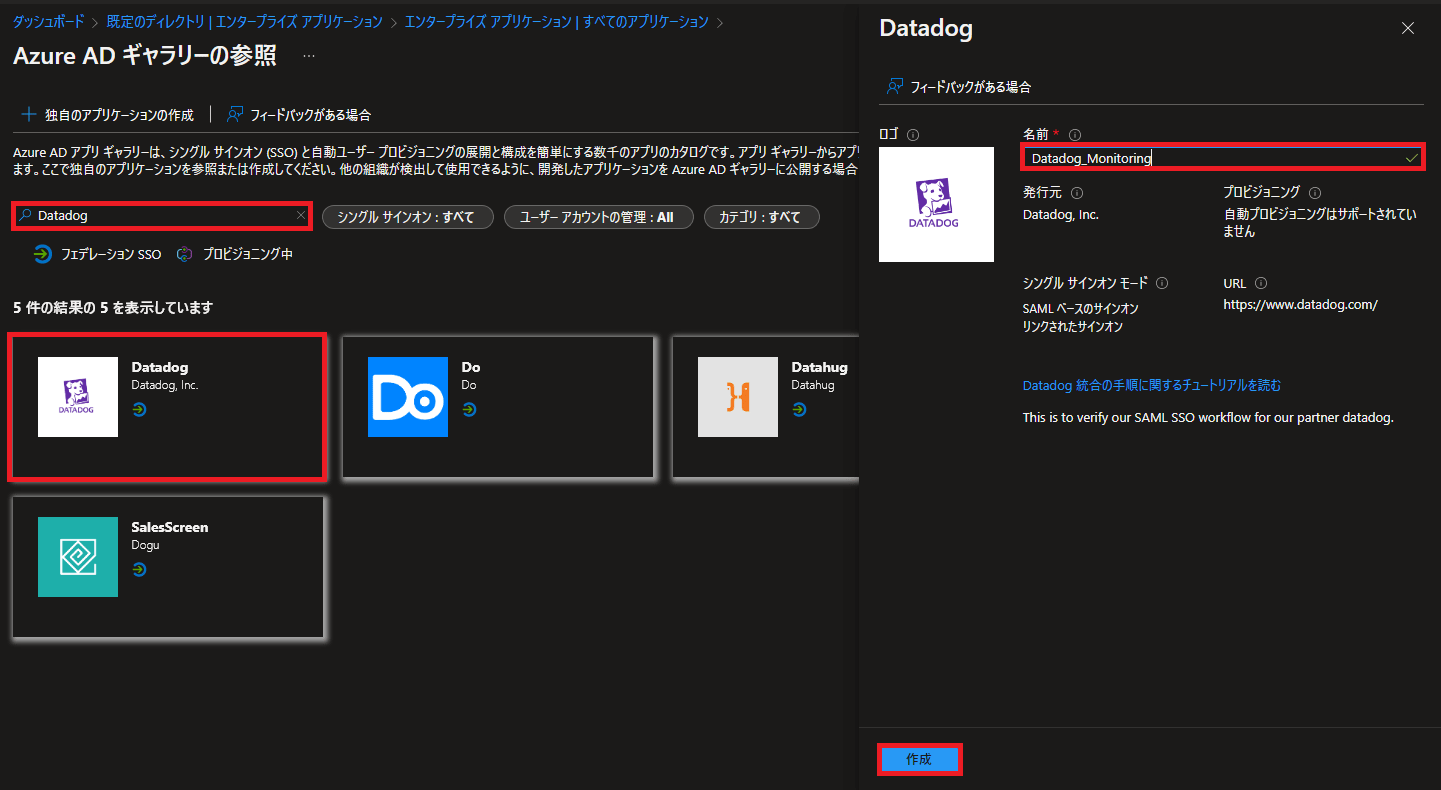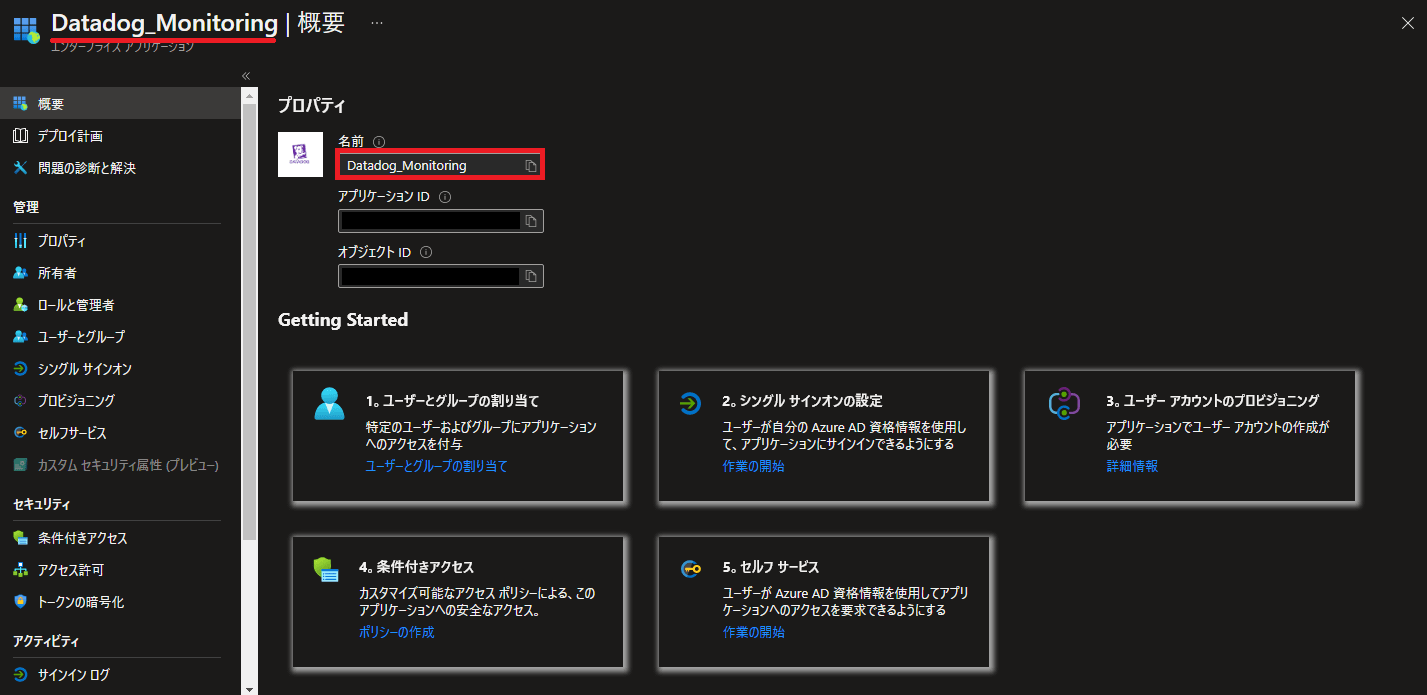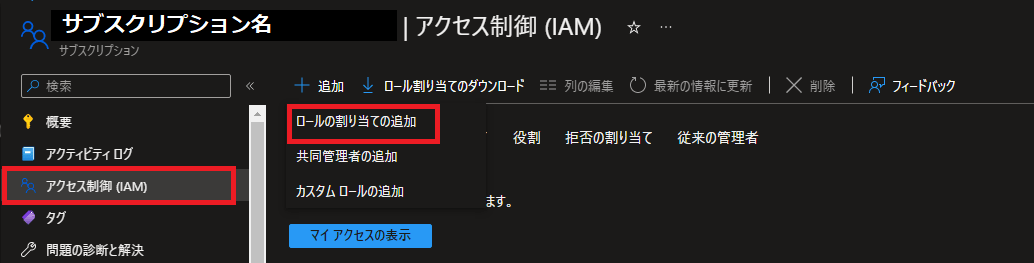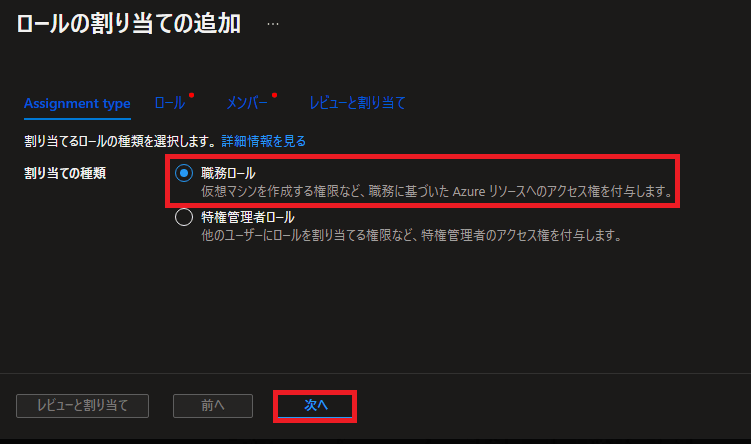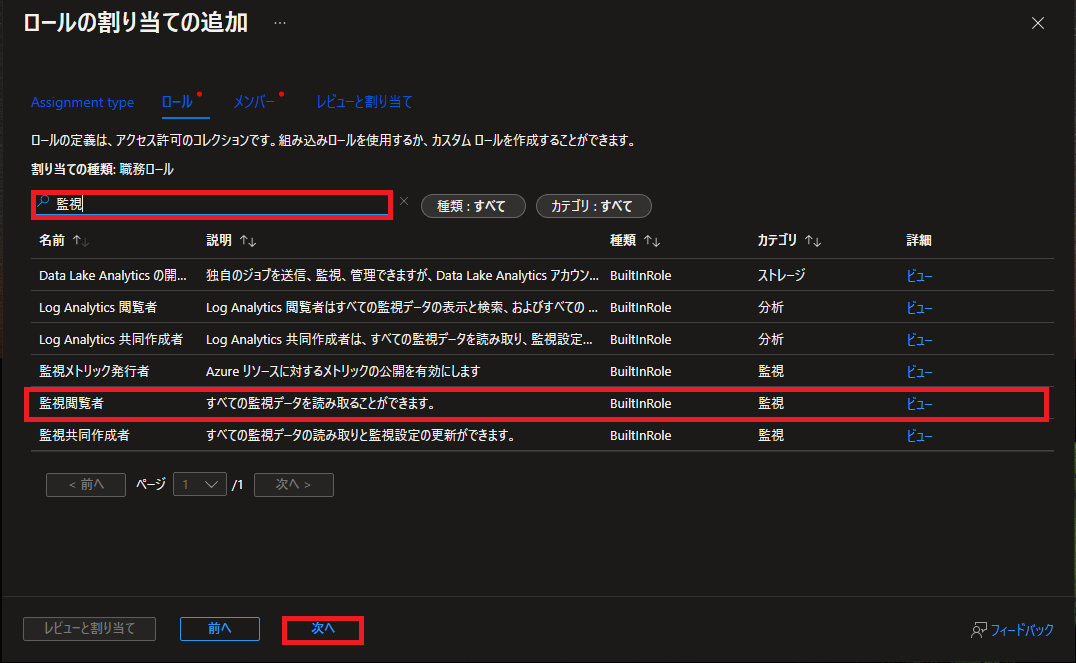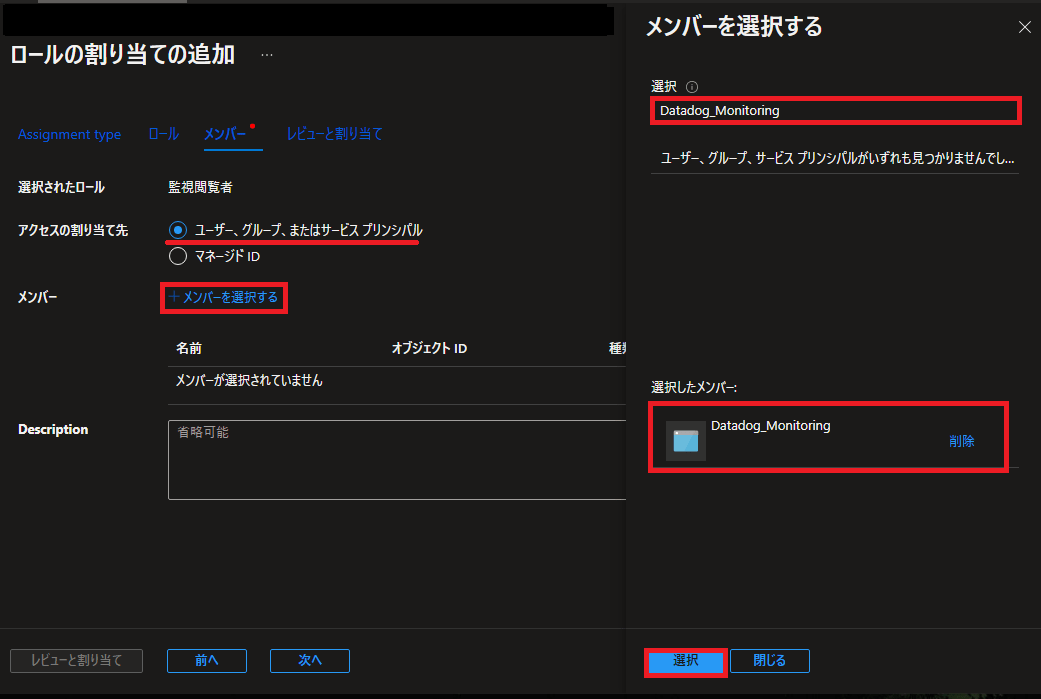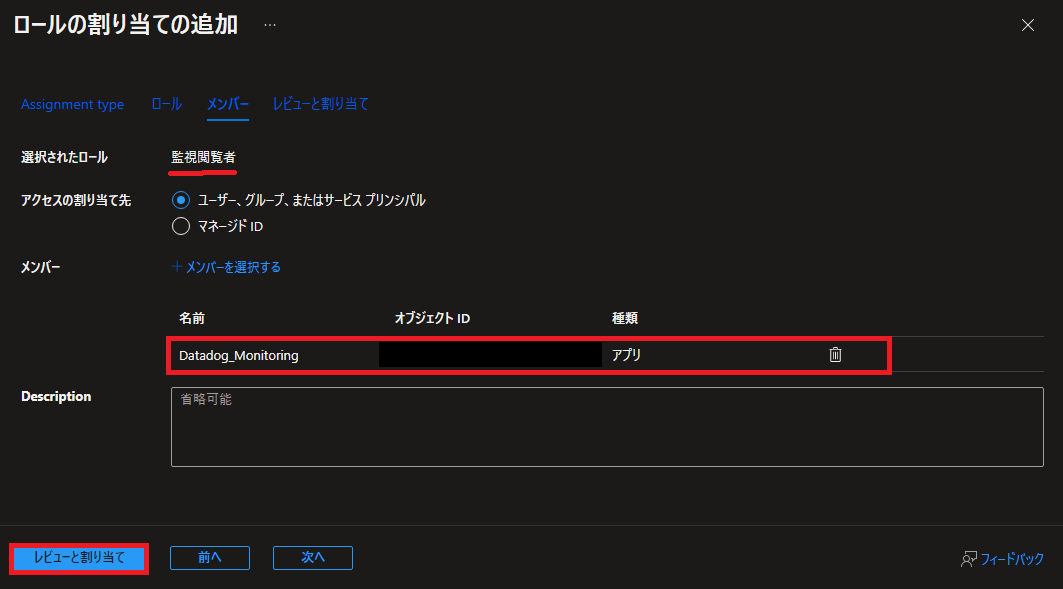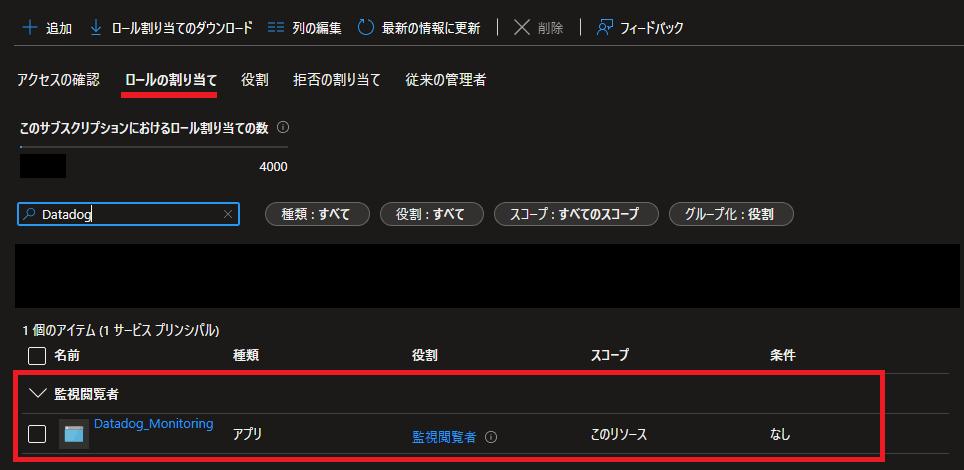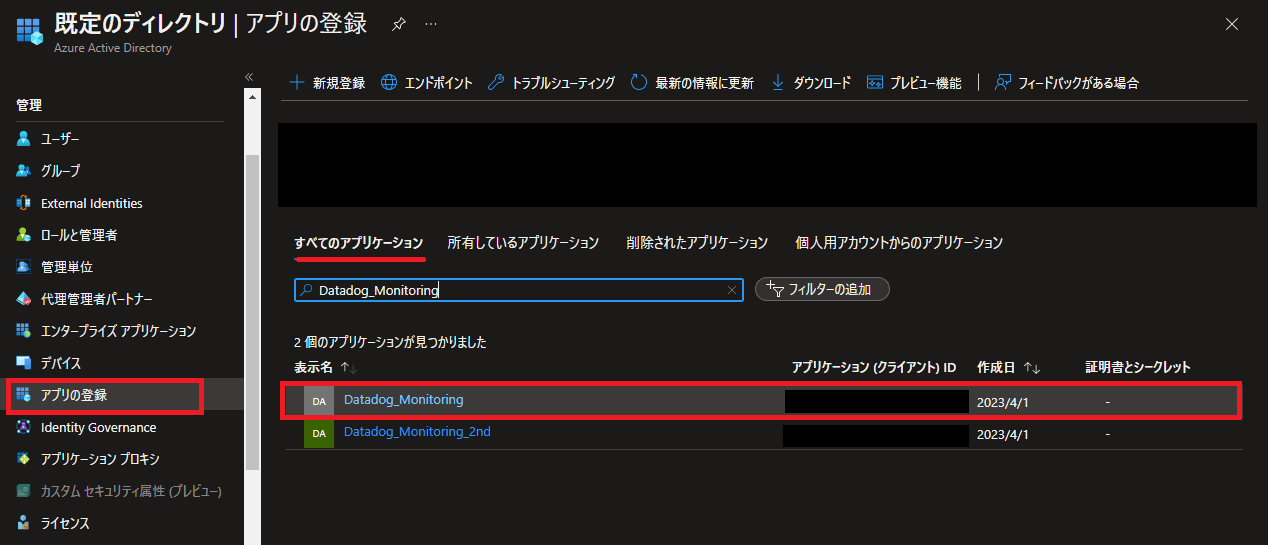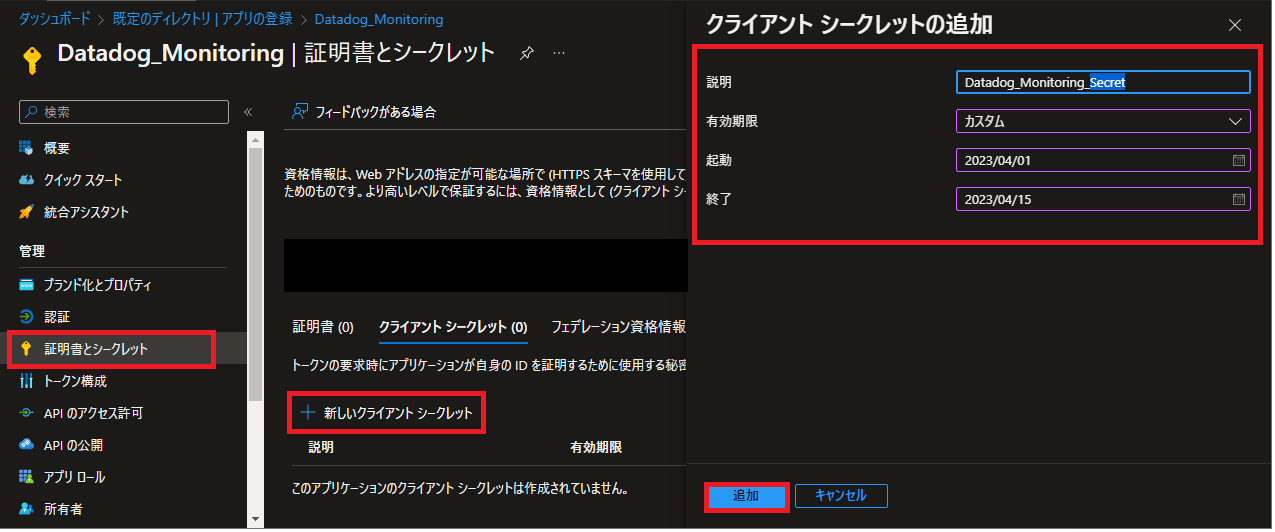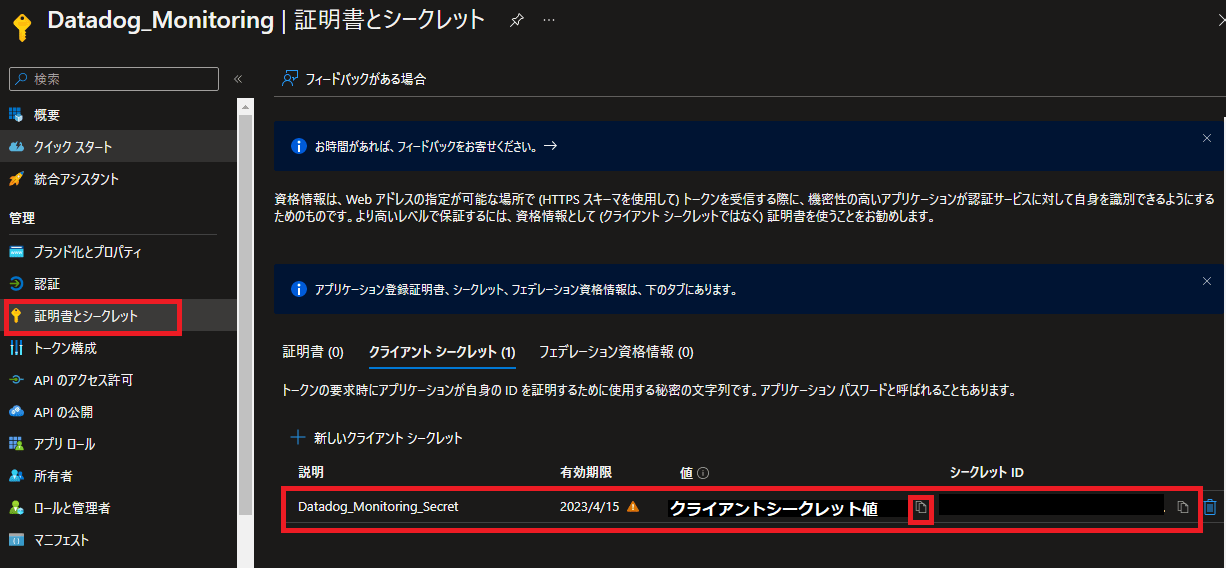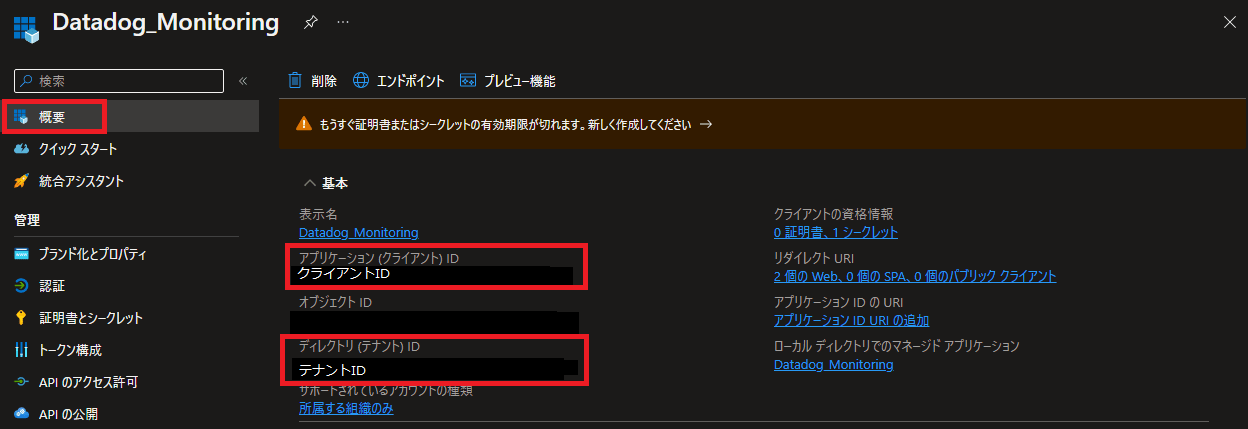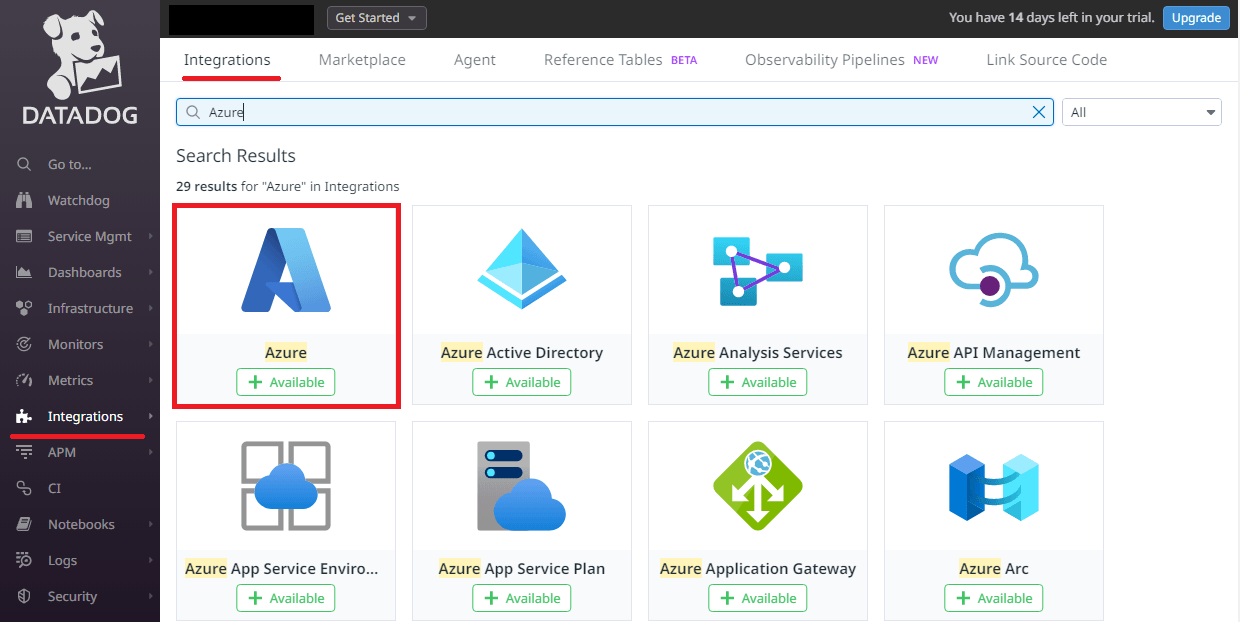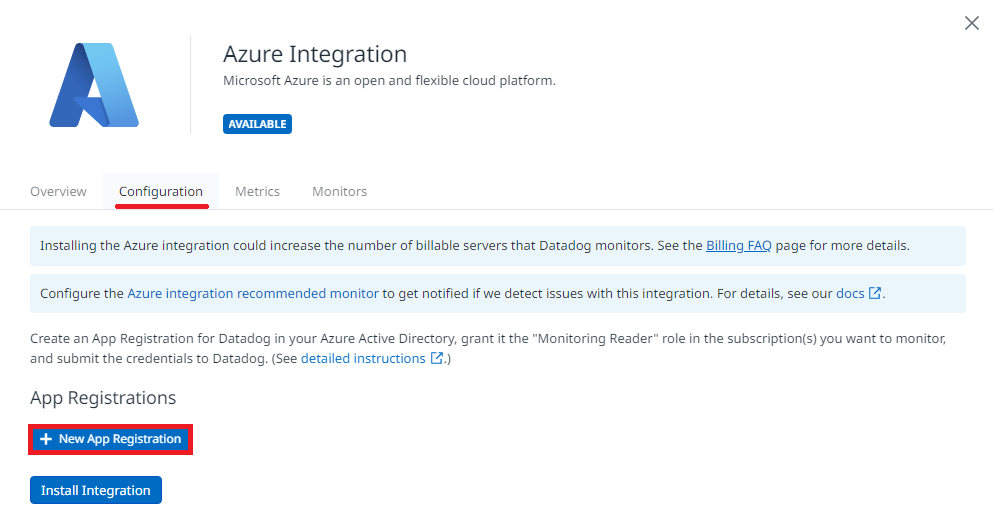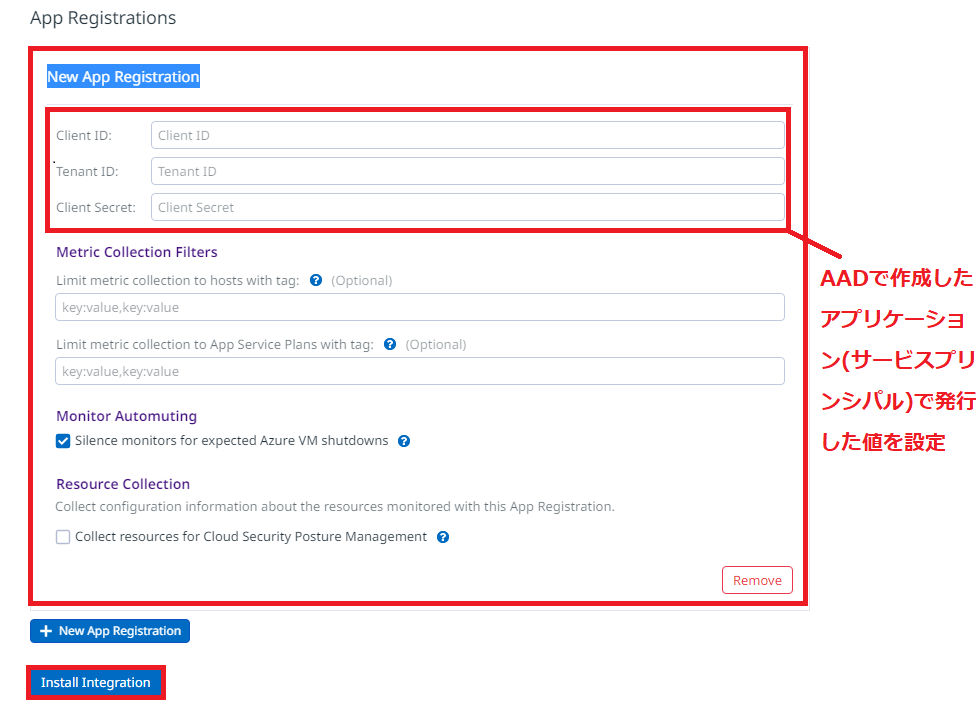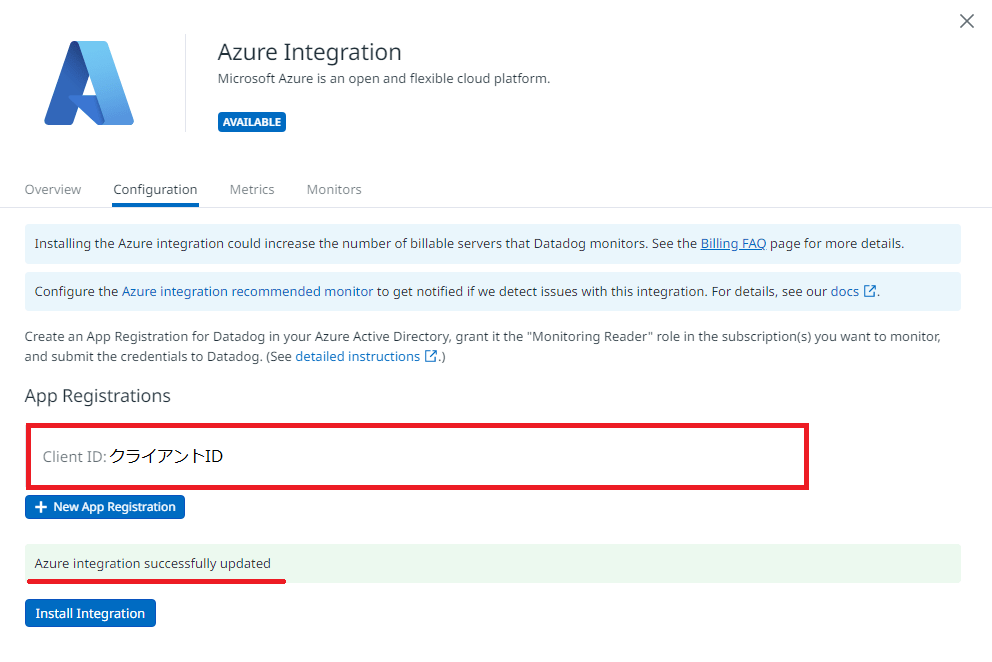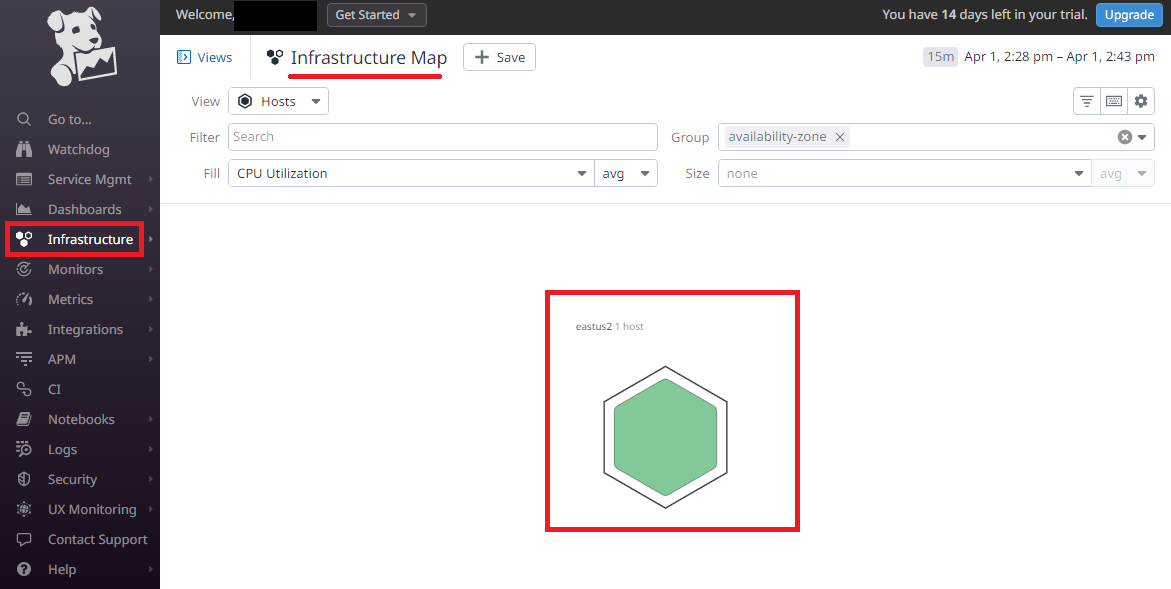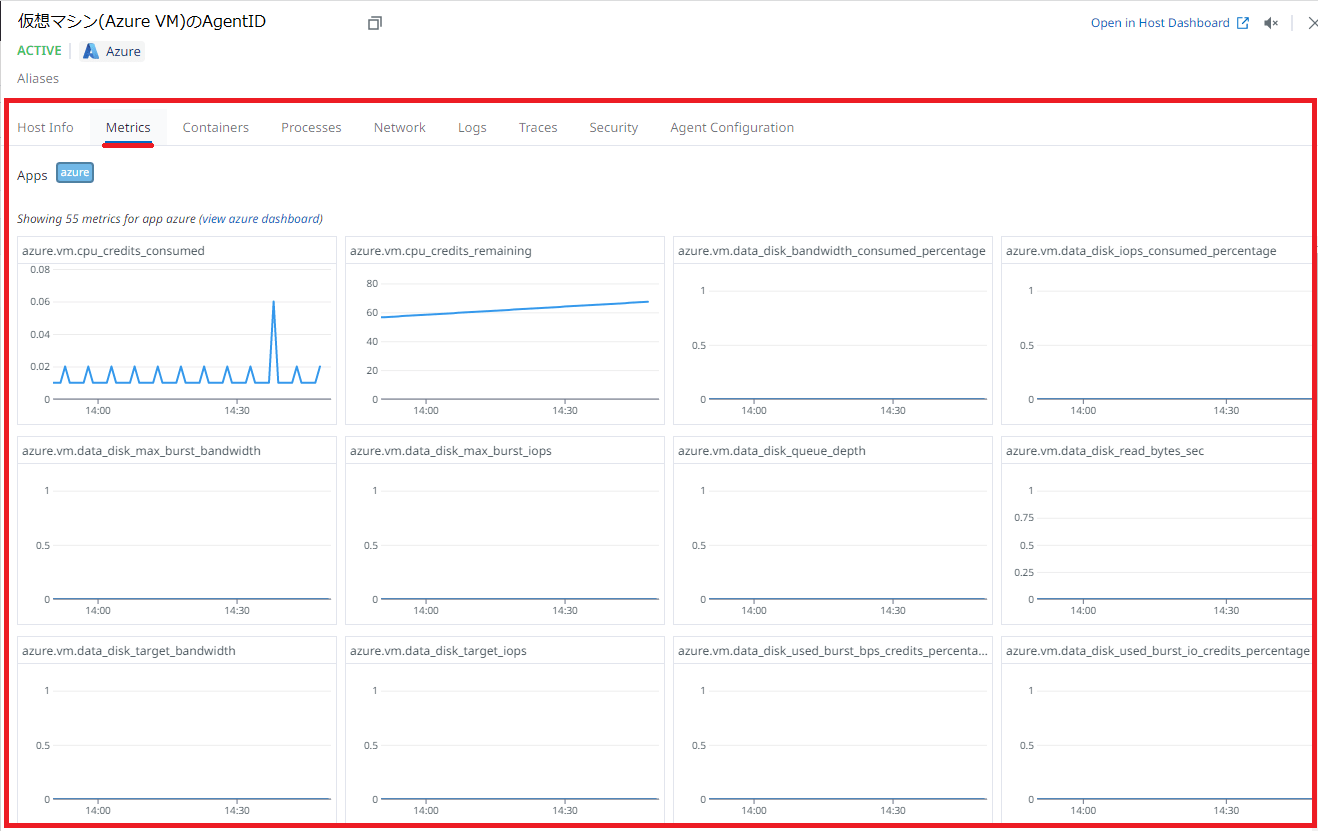Datadogの無料アカウント作成からAzureテナント登録まで
Datadogは、マルチクラウド対応のモニタリングサービス(SaaS)です。
AzureやAWSなどのパブリッククラウドの監視や、リソース状況を把握できるダッシュボードなどのサービスが提供されています。
無料アカウントが用意されており、14日間すべての機能を自由に試すことができます。
今回は、Datadogの無料アカウント作成から、監視対象であるAzureテナントへの接続までの手順を確認しました。
※Datadogの無料アカウント作成時にはクレジットカード番号の入力は不要です。この点も安心して利用できます。
Datadogの概要と無料アカウント作成手順
Datadogって何?
DatadogはSaaS(Software as a Service)として提供されるクラウドモニタリングプラットフォームです。
DatadogはAzure、AWS、GCPといった主要なクラウドプロバイダーをサポートしており、DockerやKubernetesなどのコンテナ技術にも対応しています。
リアルタイムでパフォーマンスを可視化できるダッシュボード、監視やアラート通知、ログ管理、トレース分析など、幅広い機能が提供されています。
リソースが自動的に検出・追加されるため、構成管理にも活用できます。
SRE(Site Reliability Engineering)も得意としており、APM(Application Performance Monitoring)としてアプリケーションのパフォーマンス管理機能も提供しています。
Datadogの課金について
Datadogの課金は従量課金制です。
利用する機能やホスト数、利用量(収集されるメトリクスやログ量など)に基づいて料金が決まります。
年払い(長期契約)やオンデマンド(長期契約なし)によっても料金が異なります。
最大5ホストまで無料で利用できるFreeプランも用意されています。
ログの利用量によっては想定を超える課金が発生する場合があるため、注意が必要です。
通常利用時はProプランを選択することが多く、大規模な基盤にはEnterpriseプランも提供されています。
※記事記載時点での情報になります。Freeプランや無料での利用については必ず公式サイトで最新の情報を確認するようにします。
Datadogの無料アカウント作成手順
Datadogの公式サイトから無料アカウントを作成できます。
Googleアカウントによるサインアップも可能です。
※記事記載時点では、Datadogアカウント自体には2段階認証を設定できませんでした。Googleアカウントを利用することで、2段階認証を利用することができます。
| Datadogの無料アカウント作成手順 | |
|
Datadogの公式サイトにアクセスします。 |
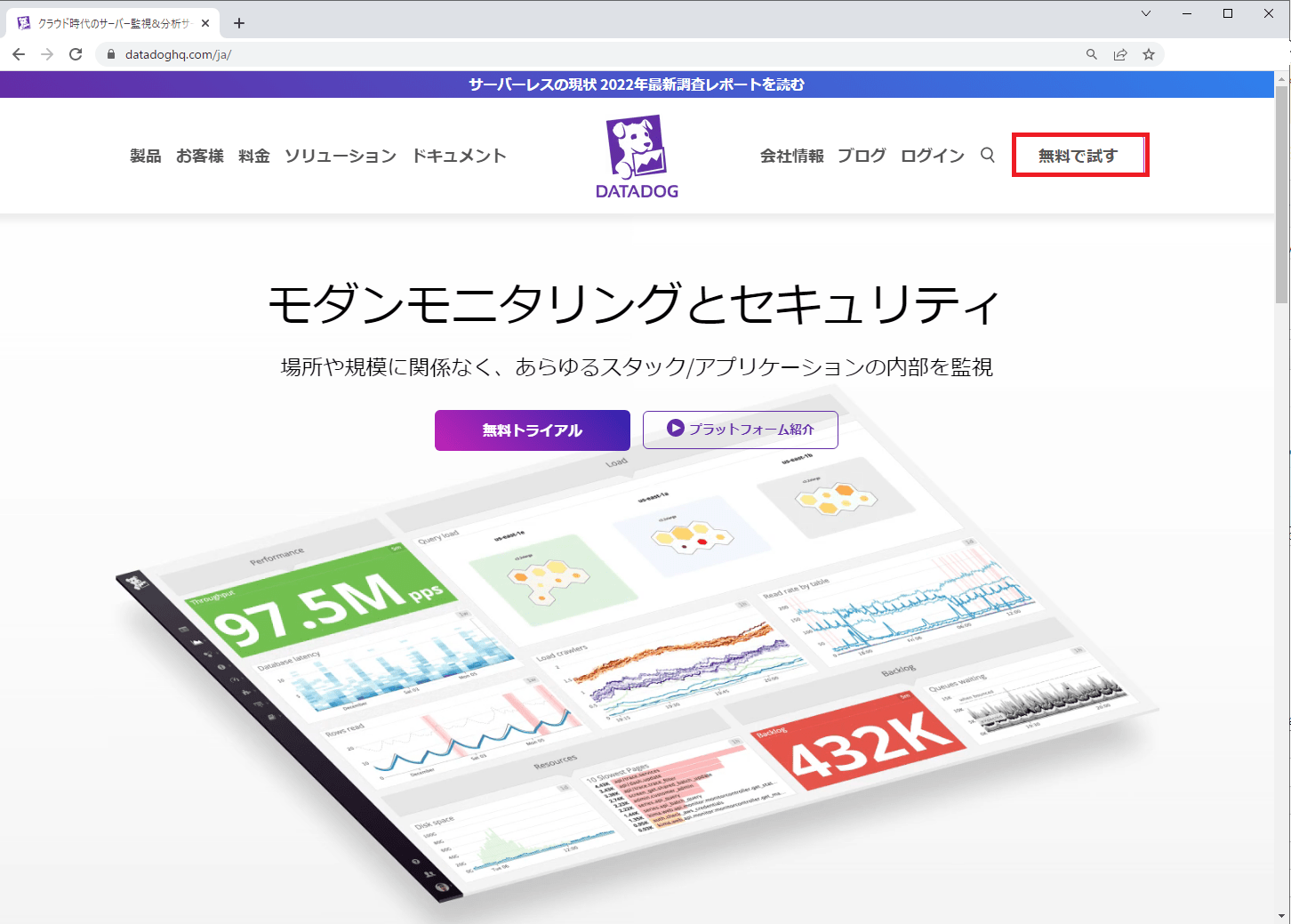 |
|
アカウント登録画面が表示されます。 ※電話番号の入力は任意です。 |
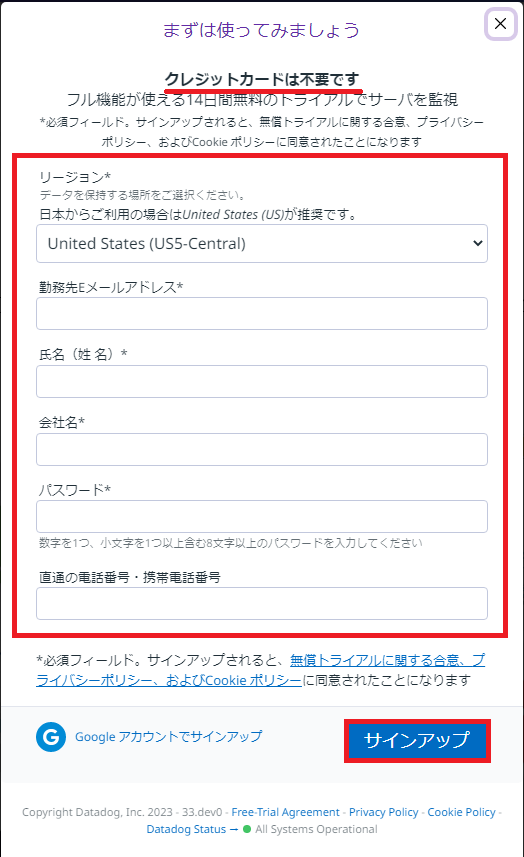 |
|
Your Stackの確認画面が表示されます。 Nextを選択すると、Datadog Agentのインストール方法が表示されます。 ※今回は検証目的のため、Azureおよび10台程度のホストという選択肢を選んでいます。
|
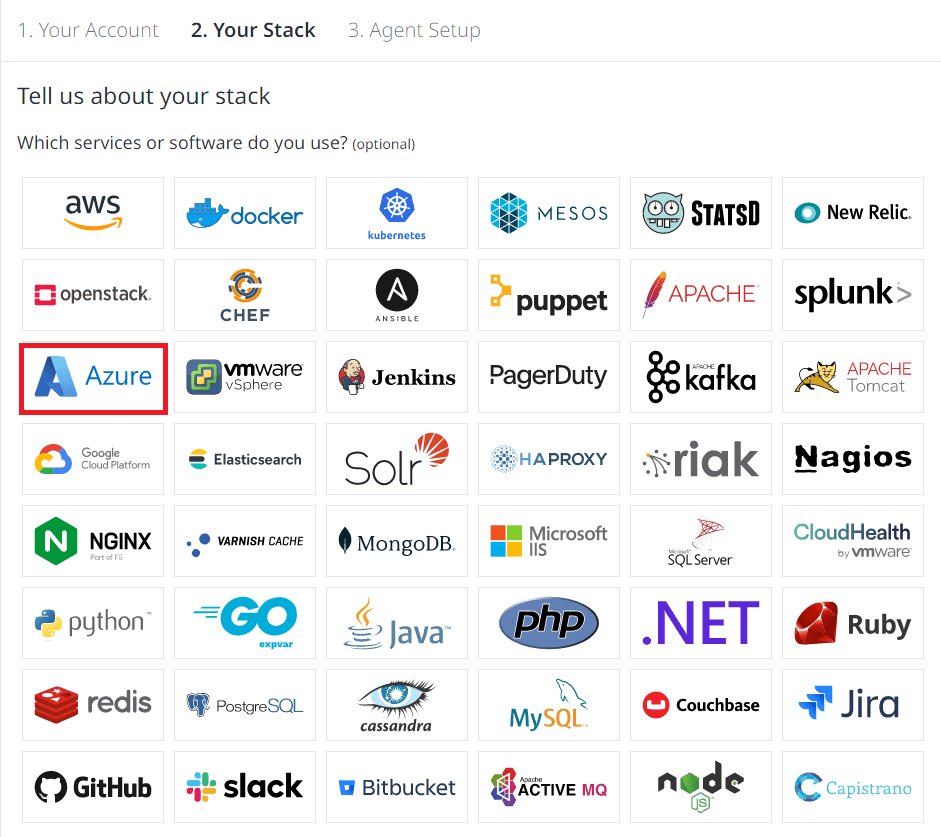 |
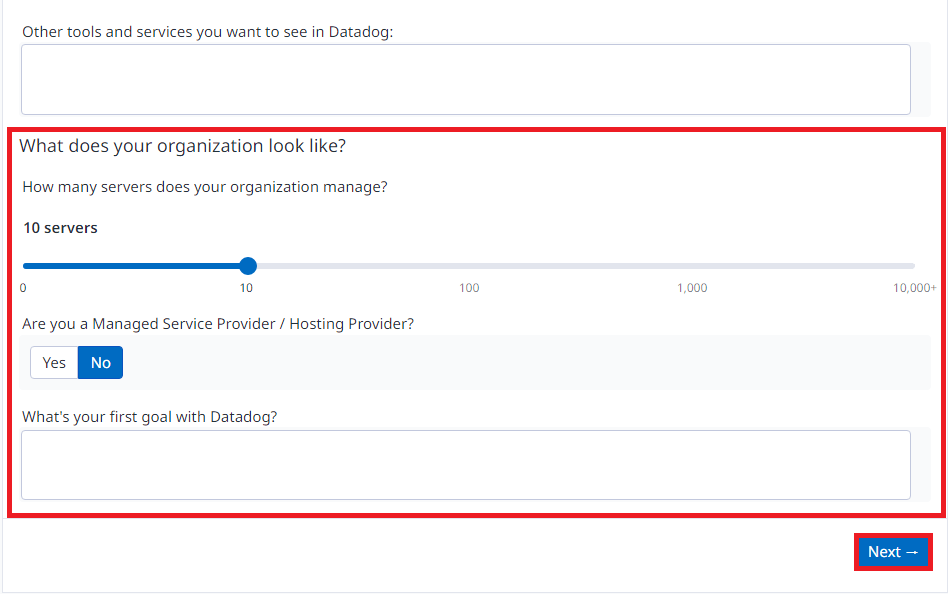 |
|
—広告—
DatadogからAzureのリソースを監視するためのサービスプリンシパルを作成
公式サイトの手順を参考に作業を進めます。
Datadogは、Azureリソースの情報を取得するためにサービスプリンシパルを利用します。
エンタープライズアプリケーションからDatadog接続用のアプリケーションを作成
サービスプリンシパルの作成は、Azure Active Directory(Azure AD)のエンタープライズアプリケーションから行います。
エンタープライズアプリケーションには、Datadogのアプリケーションがあらかじめ登録されています。
※Azure Active Directory(Azure AD)は、Entra IDに呼称が変わっています。
※画面は、Entra IDではなくAzure Active Directory(Azure AD)時代に取得したものです。
アプリの登録からDatadog接続用のアプリケーションを作成
アプリの登録からも、Datadog接続用のアプリケーションを作成できます。
「エンタープライズアプリケーション」と「アプリの登録」の違いについて
| アプリの登録 | |
| Azure ADのリソースメニューからアプリの登録を選択し、新規登録をクリックします。 | 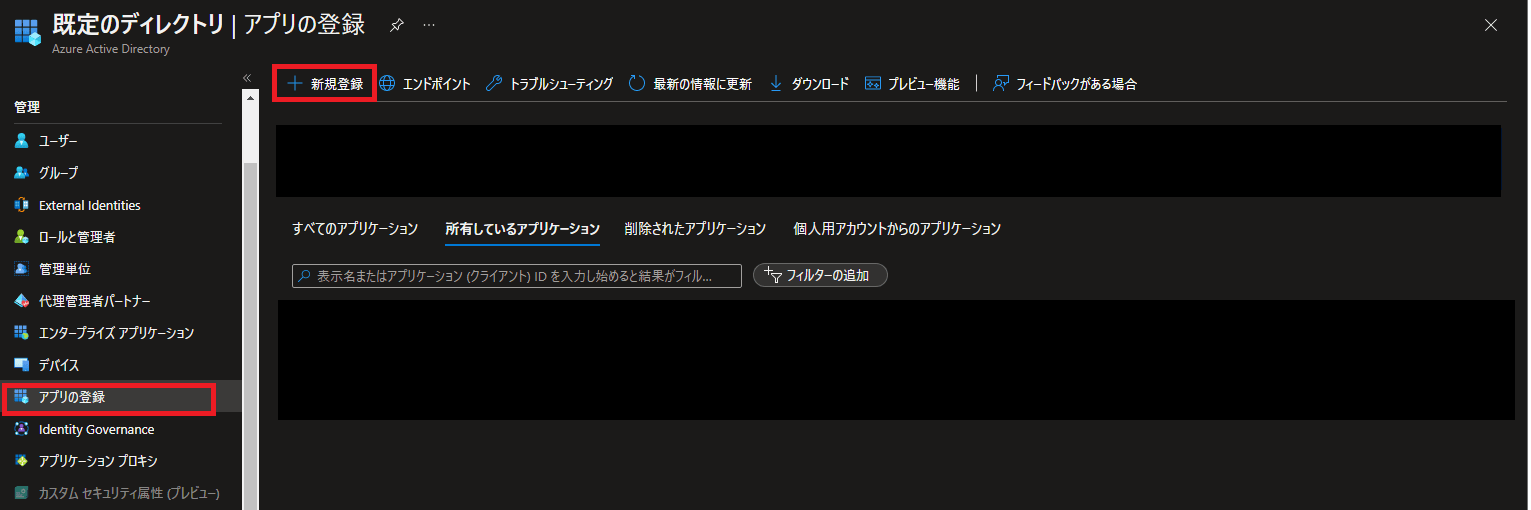 |
|
アプリケーションの登録画面が表示されます。 |
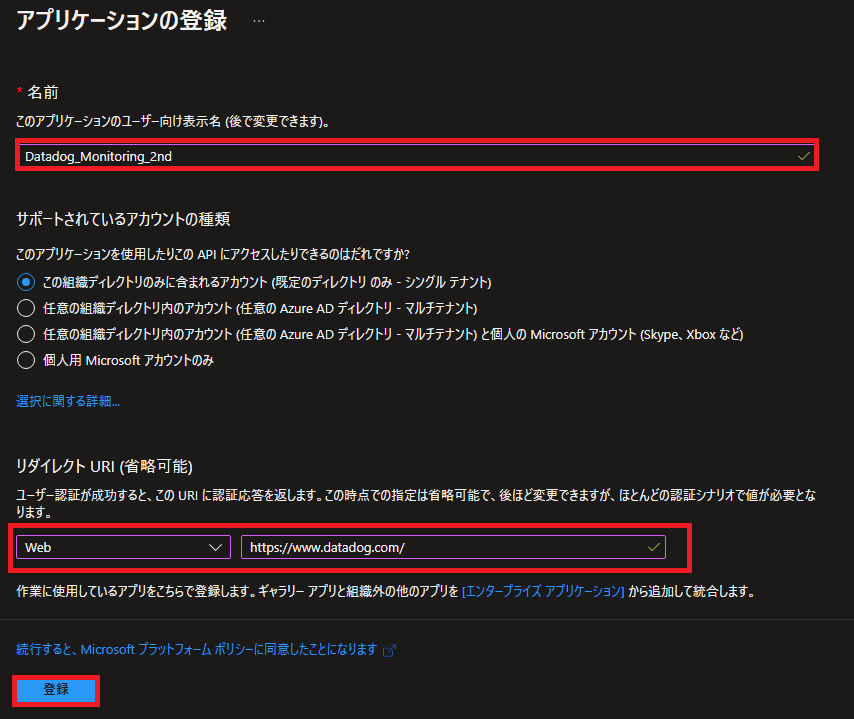 |
サービスプリンシパル作成手順については、こちらで紹介しています。
ロールの割り当ての追加
Datadog用のサービスプリンシパルがサブスクリプションにアクセスできるよう、適切なロールを割り当てます。
今回は、監視閲覧者を割り当てています。
※1つのAzureテナント内に複数のサブスクリプションが存在する場合は、Datadogで監視対象となるすべてのサブスクリプションに対して、同様にロールの割り当てを行います。
クライアントシークレットを追加
サービスプリンシパルにクライアントシークレットを追加します。
クライアントシークレットは、DatadogでAzureを登録(Registration)する際に利用します。
—広告—
DatadogからAzureテナントへ接続して監視できるようにする
DatadogからAzure上のリソース情報を取得するためには、Azure Integrationの設定時に作成したサービスプリンシパルの情報をDatadog側に登録する必要があります。
Azure Integrationのメニューからサービスプリンシパルを登録
DatadogからAzureのリソース情報を取得するために、サービスプリンシパルの情報をDatadogに登録します。
-
- 必要情報
- Client ID:クライアントID(Azure ADのアプリケーション画面で確認)
- Tenant ID:テナントID(Azure ADのアプリケーション画面で確認)
- Client Secret:サービスプリンシパルのクライアントシークレット(作成時に表示される値)
- 必要情報
※クライアントシークレット値は作成時にのみ表示されます。メモし忘れた場合は、新しくクライアントシークレットを再作成します。
DatadogにAzureのテナントを登録した後の確認
設定後、約10分程度でAzureのリソース情報がDatadogに表示されます。
例えば、仮想マシン(Azure VM)を利用している場合、Infrastructure MapやInfrastructure Listに該当するリソースがリスト表示されていることを確認できます。
※この時点ではリソース名として仮想マシン(Azure VM)のIDが表示されます。
※Datadog Agentを仮想マシン(Azure VM)にインストールすると、リソース名がホスト名として表示されるようになります。
※サービスプリンシパルにロール割り当てられていない場合は、表示されません。
※ダッシュボード(Dashboards)で、仮想マシン(Azure VM)以外のリソース情報が取得できているかを確認できます。
Datadogのデータ収集間隔や保持期間
Azureの場合、デフォルトで2分間隔でデータ収集が行われます。
メトリクスの場合は、データを15か月間保持します。
※取得される項目によりデータ保持期間が異なります。
最後に
今回は、DatadogでAzureのリソース情報を取得できるところまでの設定手順を確認しました。
Datadog側で取得対象のAzureリソースやメトリクスを個別に指定することなく、自動的に情報が収集されるため、とても便利だと感じました。
Datadogの無料アカウントは14日間、機能制限なく利用でき、クレジットカード情報の入力も不要でした。
気軽に試せる点も非常に良いポイントでした。
引き続き、Datadogについていろいろ試していきたいと思います。
AzureリソースのログをDatadogに送信する手順については、こちらで紹介しています。
Datadogエージェントを使ったリソース情報取得手順については、こちらで紹介しています。
Datadog Synthetic Monitoringのブラウザテストを使ったWeb監視の設定手順については、こちらで紹介しています。